
自粛要請により、引きこもり生活の中で突如思いついた
サブモニター切り替え環境の改善の続報です。
前回の記事は下記です。
サブモニター切り替え環境の改善 - くろねこ自由気ままな日記
そのまえに
今回のメインの機材である
NAKAGAWA TR-KVM-104は、どこから出てきたのか?
の説明をしてなかったので説明しますね。
20年以上前(世紀末)、我が家のPC環境は、
ショップメイドのDOS/V(ミドルタワー)
+17インチブラウン管モニターが1台だった
のですが、このDOS/V機(Pentium 133MHz)のスペックも陳腐化し、新しいPCを自作したが、古いほうのPCももったいないので当面は併用することにしたのです。
そこで、モニター、キーボード、マウスを共有するべく、KVM切り替え機が必要となったのです。
PCショップ等で、KVM切り替え機を見ると、2台用のものがたくさんあり、その殆どのものは、ケーブルがY字状で、据え置き型の切り替え機ではなかったのです。
また、当時は会社から外出先用としてノートPCを持たされており、これも接続できたらとも考えていたため、2台用ではなく、4台用とか無いの? と物色していると、
見つけたのが、NAKAGAWA TR-KVM-104 です。
一目見た瞬間、「なんかかっこいい!」(←変態(笑))と思いソッコーで購入したのです。
当時、いくらだったか覚えていないが、それなりの決断だったことのみ覚えています。
時は流れ、我が家のPCも増殖し(笑)、NAKAGAWA TR-KVM-104 では接続しきれなくなり、中古のATEN CS-9138(DSUB,PS/2キーボード,PS/2マウスの8台切り替えでラックマウント型)を購入、NAKAGAWA TR-KVM-104 は引退となりました。(余暇扱い)
それでは、前回の続きです。
対策1 KVM本体にDC9Vの電源アダプタを接続 を検証
入手した DC 9V 電源アダプタを KVM本体 に接続
そのほか、PCとモニターを KVM本体 に接続
準備は整った!
さあ、電源アダプタをコンセントに接続!!
「ピーっ ピーっ」と KVM本体 がアラームを発する。
KVM本体の状態は下記の写真のとおり。
・ すべてのポートが「SELECTED」状態
・ すべてのポートが「ONLINE」が消灯状態

結果は、(当初の予想通り)切り替えはできない。
まあ、ONLINEのデバイスが無いので当然と言えば当然である。
しかし、驚いたのは、”すべてのポートがSELECTED状態”は想定外でした。
ということで、楽しい楽しい工作の時間です!
対策3 自作給電用ケーブル の製作
前回の投稿時点で、PS/2コネクタは、きったないPS/2マウスが1個でしたが、家の屋根裏から、PS/2キーボードが出てきた。DELL製の濃紺のやつ、結構きれいでした。
これで、PS/2コネクタが2個になった。
前回の投稿では、PS/2ポートと1対1でUSB給電する予定であったが、(根拠は無いが)USBの規格では 500mA でHDDも駆動できるのであれば、KVM本体 の切り替え回路には十分ではないか!? と。
ということで、下記の配線を行うこととした。
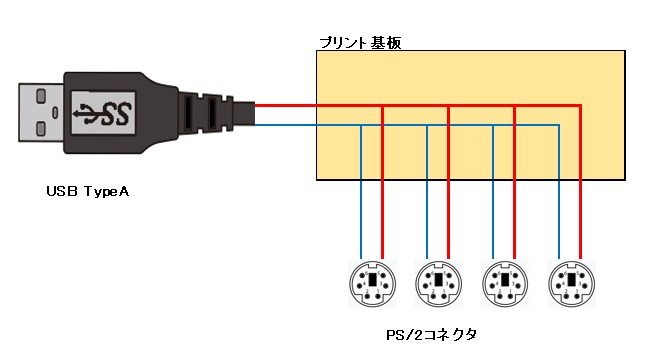
ケースはダイソーで買っておいた小さな食材保管用のプラスチックケースを利用。
プリント基板をケースに収納できるサイズにカッターで切断。
PS/2コネクタは2本しか準備できなかったので、とりあえず2ポート分を製作する。

ヤニの香りが・・・
解いたケーブルとピン配列の対応をテスターで確認しながら進めます。
寄せ集めのコネクタなので、一つ一つ配線が異なります。
なかなか根気のいる作業です。いつも思いますが、もう一本手があれば・・・
仮止め → 通電チェック → はんだ付け → 通電チェック
を、USBケーブル、PS/2ポート1用、PS/2ポート2用と繰り返して作業を進める。
地味な作業を進め、完成です!
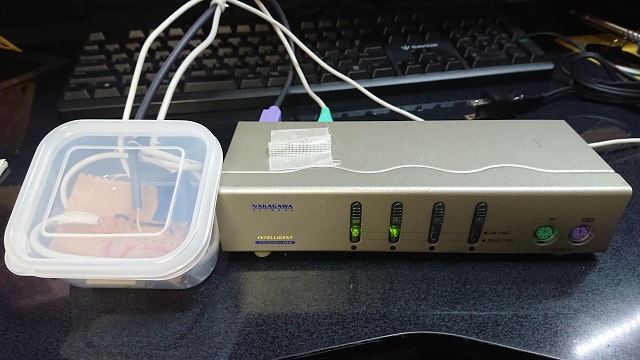

通電状態は、Goodな感じです。
実際の利用イメージでテストを行う。
モニター、PC(2台)、KVM本体、そして、今回製作した「自作給電用ケーブル」を接続して動作確認をしてみる。


接続した配線回りはこんな感じです。
テストなので、USB給電は電源アダプタではなく、テスト用のPCに接続しています。
一応、成功です。
まだ、2ポート分の工作が残っているので、PS/2コネクタ(2個)と、DSUBメスメスアダプタ(2個)を入手したら工作を再開します。※時期未定※
ここまでの作業、費用はゼロ です。(工作時の電気代等を除く)
つづきはこちら(↓↓↓)です。


